最新DCS控制系统操作说明
DCS操作说明资料
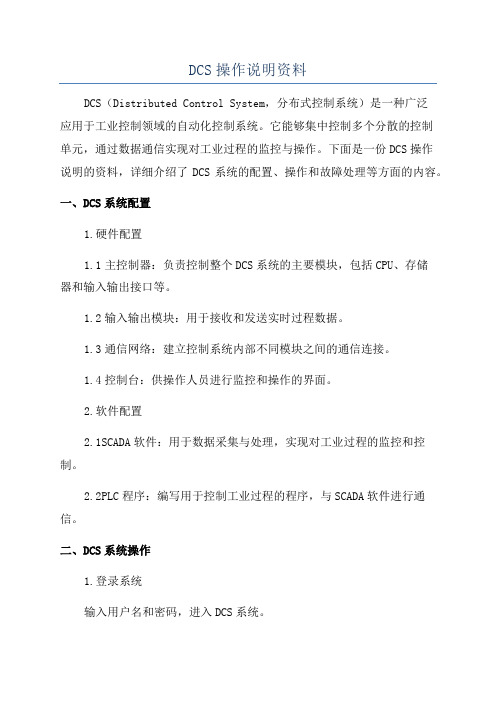
DCS操作说明资料DCS(Distributed Control System,分布式控制系统)是一种广泛应用于工业控制领域的自动化控制系统。
它能够集中控制多个分散的控制单元,通过数据通信实现对工业过程的监控与操作。
下面是一份DCS操作说明的资料,详细介绍了DCS系统的配置、操作和故障处理等方面的内容。
一、DCS系统配置1.硬件配置1.1主控制器:负责控制整个DCS系统的主要模块,包括CPU、存储器和输入输出接口等。
1.2输入输出模块:用于接收和发送实时过程数据。
1.3通信网络:建立控制系统内部不同模块之间的通信连接。
1.4控制台:供操作人员进行监控和操作的界面。
2.软件配置2.1SCADA软件:用于数据采集与处理,实现对工业过程的监控和控制。
2.2PLC程序:编写用于控制工业过程的程序,与SCADA软件进行通信。
二、DCS系统操作1.登录系统输入用户名和密码,进入DCS系统。
2.监控界面2.1实时数据显示:显示工业过程的各种参数,如温度、压力等。
2.2图形界面:通过图形化方式展示工业过程的设备、管道等情况,便于操作人员理解。
3.控制操作3.1自动操作:按照预设的控制策略进行控制。
3.2手动操作:手动开关控制设备,进行临时控制。
3.3调整参数:根据工艺要求调整设备参数,如温度、压力设定值等。
4.报警管理4.1报警显示:当系统出现异常情况时,显示相应的报警信息。
4.2报警处理:针对不同的报警情况,进行相应的处理措施。
5.数据记录与分析5.1数据记录:对工业过程中的关键参数进行实时记录,生成数据记录。
5.2数据分析:对工艺过程中的数据进行分析,寻找潜在问题和改进机会。
三、DCS系统故障处理1.报警解除1.1确认报警情况:判断是真实报警还是误报警。
1.2解除报警:根据具体情况采取相应的解除措施。
2.故障排查2.1跟踪报警日志:查找故障发生的时间和原因。
2.2检查设备及传感器:确认设备和传感器是否正常工作。
DCS操作使用说明书

DCS操作使用说明书一、登录和启动Deltav操作(一)从系统运行时登录1、在操作员屏幕的顶部点击login 工具栏,Deltav login对话框打开;2、把鼠标指向User name区,点左键输入你的用户名;3、把鼠标指向密码区,点鼠标左键输入你的密码;安全起见,字符将以***来显示。
4、按左键点击OK完成。
(二)断电重启状态下登录1、打开监视器,监视器底部右边小灯变绿说明已打开,如没打开,按一下监视器底部的大按钮;2、打开主机电源启动主机,这个电源按钮通常在复位键的上边并且比复位键要大,不同的画面将在屏幕上出现,只有当屏幕上显示:Press CNTRL/ALT/DELETE to log ON前,不能动任何键;3、在键盘上,同时按下Ctrl和Alt键并保持,然后按下DELETE键(即三键同时按下)后,同时释放这三个键,画面进到用户名和密码对话框(这将登陆到Windows NT操作系统)4、把鼠标指向用户名区,点一下左键,输入你的用户名,把鼠标移到密码区,点击左键,小心的输入你的密码,安全起见,字符将以星号(***)显示;5、点击“OK”等待“Deltav Logon”对话框(打开);6、移动鼠标到用户名区,点左键,再输入你的用户名,OPERATOR;7、移动鼠标到密码区,点左键,然后输入你的密码,安全起见,字符将以星号显示;8、点击“OK”按钮(左键)“Flexlock”程序打开;9、点击“Operator Interface”启动“Deltav Operate”。
二、退出Deltav操作1、点击操作员屏幕上方的login 工具按钮,Deltav login 对话框打开。
2、点击Deltav对话框中log off 工具按钮。
三、从Delltav 系统中获取帮助所有Deltav Help都是在线的,这意味着这个帮助是一个电子版格式,并且只要点击一下鼠标即可实现,系统提供了三种帮助途径:工具按钮的帮助;在线帮助图书;Delltav操作程序自身帮助概述。
DCS操作说明书

DCS操作步骤1、软件安装:(1)依次安装光盘上前面五个,按照默认路径安装即可。
见下图:(2)注意的是:在安装过程中计算机要求重新启动的一定要重新启动,装完SQL数据库后一定要重新启动才行,应当首先安装SQL数据库。
2、给主控单元、现场总线I/O模块以及交换机上电;网线2根,系统关系如下图所示:3、本机IP地址设置:(1)服务器IP:SNETA:128.0.0.1、子网掩码为:255.255.255.0 如下图所示:(2)操作员IP设置:点击如上图界面的“高级”按钮弹出下图界面,然后选择“添加(A)”,输入IP地址:128.0.0.50、子网掩码为:255.255.255.04、主控单元IP:128.0.0.10(已经设置好)5、打开数据库总控组态软件,选择工程,如:DCSsystem如下图所示:然后在“编辑”选项中选择“域组号组态”弹出下图:将自己需要的工程选中即可。
最后编译、生成工程,关闭“数据库总控组态软件界面”。
6、打开控制器算法软件,选择打开所需工程如下图所示:选择“工程/全部再编译”,若无错误和警告信息,再选择“在线/登录”这样即完成下装程序,最后再点击“运行”,关闭此软件。
7、工程师在线下装在主控单元、交换机通电正常的情况下,通过cmd程序输入ipconfig查找本机地址是否找得到,然后ping主控、服务器、操作员站的IP地址是否能ping通。
如:ping 128.0.0.10打开“工程师在线下装”软件,用户名:macsv,口令:macsv(用户自行添加用户名)但其为工程师以上级别。
注意:其原始用户名为:superman,口令为:macsv选择所需要的工程,进入下装界面,如下图所示:然后选择“系统命令/下装”,依次选择服务器、操作员站下装注意:在此处后要双击128.0.0.1然后点击“下一步”直到完成。
8、打开“启动服务器”软件启动服务器。
注意:在启动前要把操作界面右下角的3S程序退出。
DCS中控操作范文

DCS中控操作范文一、中控操作目标:通过DCS中控操作,实现生产过程参数的合理控制、故障的及时排查以及数据的准确监测,确保生产过程的安全和稳定运行。
二、中控操作步骤:1.登录系统:打开DCS中控操作软件,输入用户名和密码登录系统。
2.系统状态查看:进入系统后,首先查看系统的状态,包括主机状态、通信状态、设备状态等,确保系统正常运行。
3.参数调整:根据生产过程需要,调整相关参数。
例如,对温度、压力、流量等参数进行设定,以达到产品质量要求。
4.数据监测:使用DCS系统实时监测各项数据指标,如温度、压力、流量等。
常用的操作包括查看实时曲线、报表数据和历史数据等,确保数据准确无误。
5.故障排查:当出现设备故障或异常情况时,使用DCS系统进行故障排查。
首先查看故障报警信息,根据报警信息定位故障点,然后进行相应处理。
6.报表生成:根据需要生成各种报表,如生产报表、设备运行报表等。
报表中包括生产数据、设备状态、故障事件等信息,用于分析和总结。
7.日志记录:对DCS中控操作过程进行详细记录,包括操作时间、操作内容、操作结果等。
日志记录是对操作过程的回顾和总结,可为以后的操作提供参考。
8.系统退出:操作完成后,及时退出系统,关闭DCS中控操作软件。
三、注意事项:1.操作前应仔细阅读操作手册,熟悉DCS中控操作软件的使用方法和注意事项。
2.操作过程中要严格按照规程操作,不得随意更改参数或进行其他未经授权的操作。
3.出现故障或异常情况时,及时停止操作,进行故障排查和处理,避免造成更大的损失。
4.对DCS中控操作过程中的关键操作和重要数据要进行备份和存档,以备日后查阅和分析。
5.操作结束后,及时关闭DCS中控操作软件,确保系统的安全和稳定运行。
以以上步骤为基础,结合具体生产工艺和设备操作要求,编写详细的DCS中控操作范文,并根据实际情况进行优化和完善。
中控操作范文可以作为操作手册的一部分,供操作人员参考和使用。
同时,通过培训和考核,确保操作人员能够熟练掌握DCS中控操作技巧,提高生产效率和产品质量。
DCS系统操作说明

培训教材一、DCS系统间介1、本系统的上位机软件采用了德国西门子(siemens)公司最新的工控组态软件wincc;下位控制站采用了ST-400 CPU和最新分布式模块ET200M系列自动化才品;现场连接采用工业以太网、profibus现场总线和4-20mA仪号工业标准。
系统拓扑结构见下图2、该系统具有整体集成化、更可靠性、技术先进、扩展性好、价格合理、操作简便。
3、测控范围:生料磨、烧成窑尾、烧成窑头、水泥磨该系统由中央控制室的操作站、中央控制站、现场电场控制室的现场控制站以及工业通讯网络等几部分组成。
系统操作站与服务器通过ETHERNET相连,服务器与控制站通过工业以太网连接、控制站通过profibus-dp过程现场总线与现场控制站相连接。
二、主要测控内容系统分为四个DCS控制站:每个站又细分为若干工艺段生料控制站分为:石灰石破碎及预均化、生料配料、生料磨;窑尾控制站分为:生料如窑、窑尾预分解、废气处理;窑头控制站分为:窑中和窑头喷、粉制备、蓖冷机;水泥磨控制站为:水泥配料、水泥磨、包装。
三、主要功能特点过程现场级的通讯网络:12Mbit/s标准的I/O测控信号接口:数字输入信号(DI)接口为220VACDO接口:无原继电器触点(5A)AI、AO信号接口:4-20MA操作控制级的通讯网络:开放的ETHERNET工业以太网100M/s中央控制站控制软件开发平台:STEP7软件开发平台(PLC)操作站监控软件的开发平台:WINCC组态软件开发平台(人机界面)功能:实时生产过程监视功能:总貌图、工艺段流程图设备开关机控制功能:开关机及连锁故障报警及管理功能实时皱势及历史皱势图生产报表统计和生产管理功能:班报表、日报表、年报表自动故障检测三个操作级别:底→操作员→管理员→维护员四、系统配置1、硬件:S7-400控制站:1个CPU、1个电源模块、1个以太网通讯模块(网卡)、若干个ET200子站)S7-00中央控制器是自控的控制中心它通过工业以太网与服务器相连又通过PROFIBUS-DP现场总线与各个现场控制站ET200分布式I/O相连。
DCS系统操作手册
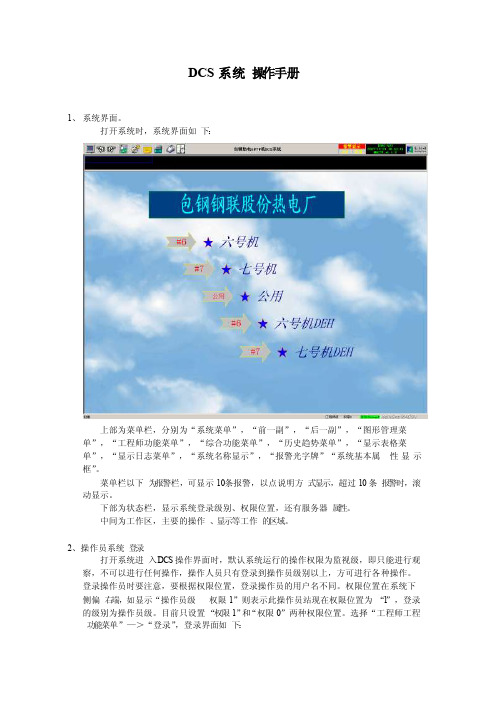
DCS系统操作手册1、系统界面。
打开系统时,系统界面如下:上部为菜单栏,分别为“系统菜单”,“前一副”,“后一副”,“图形管理菜单”,“工程师功能菜单”,“综合功能菜单”,“历史趋势菜单”,“显示表格菜单”,“显示日志菜单”,“系统名称显示”,“报警光字牌”“系统基本属性显示框”。
菜单栏以下为报警栏,可显示10条报警,以点说明方式显示,超过10条报警时,滚动显示。
下部为状态栏,显示系统登录级别、权限位置,还有服务器属性。
中间为工作区,主要的操作、显示等工作的区域。
2、操作员系统登录打开系统进入DCS操作界面时,默认系统运行的操作权限为监视级,即只能进行观察,不可以进行任何操作,操作人员只有登录到操作员级别以上,方可进行各种操作。
登录操作员时要注意,要根据权限位置,登录操作员的用户名不同。
权限位置在系统下侧偏右端,如显示“操作员级权限1”则表示此操作员站现在权限位置为“1”,登录的级别为操作员级。
目前只设置“权限1”和“权限0”两种权限位置。
选择“工程师工程功能菜单”—>“登录”,登录界面如下:登录操作员时:,权限1对应的操作员登录的用户名为o ps,没有密码。
权限0对应的操作员登录的用户名为o ps0,没有密码。
登录到操作员后,可对系统进行基本操作,添加趋势,查看报警等。
3、趋势查询操作画面上有各种数据显示点,右键单击该点,选择点趋势,可查看该点的趋势画面。
注意:趋势画面是记录可以查看前推最近一次下装服务器到当前时间的点趋势。
点趋势画面如下:上侧,分别显示该点的点名,时间间隔。
时间间隔可以输入从1~60的整数,单位是秒,时间间隔是趋势曲线变化的时间率,即输入5秒,曲线5秒钟变化一次。
趋势曲线的状态可分为“跟踪”和“历史”两种状态,选择跟踪,曲线便根据时间间隔和实际数据变化而实时更新,选择历史则曲线不再变化,而点趋势画面下侧的“前推”和“后推”按钮可用,每推一次即翻一页。
dcs 操作规程

dcs 操作规程DCS(分布式控制系统)操作规程一、概述DCS(分布式控制系统)是一种用来控制和监测工业过程的自动化系统。
本操作规程的目的是确保DCS系统的安全稳定运行,提高生产效率,保证产品质量,并防止事故和故障的发生。
二、DCS系统操作流程1. DCS系统开机操作- 严格按照系统启动程序进行操作,确保系统在正确的顺序下开机。
- 验证各个子系统的状态显示,确保没有任何的故障或警报。
- 确保所有需要的接口已经正确连接,并检查相应的标识。
- 检查与DCS系统相关的设备(传感器、执行器等)是否正常工作。
2. DCS系统运行操作- 严格按照工艺流程图和相关程序进行操作,确保生产过程符合标准和要求。
- 监控各个关键参数和变量的数值,确保它们在允许范围内。
- 及时处理异常警报,确保能够快速响应。
- 定期进行设备巡检,确保设备的正常运行和维护。
3. DCS系统安全操作- 严格按照安全规程和程序进行操作,确保工作场所和人员的安全。
- 防止未经授权的人员接触DCS系统。
- 定期进行系统备份和数据存储,以防止数据丢失。
- 及时进行系统更新和修复,确保系统的安全性和稳定性。
4. DCS系统停机操作- 严格按照系统停机程序进行操作,确保系统在正确的顺序下停机。
- 断开与DCS系统相关的设备连接,并进行必要的标识。
- 关闭DCS系统的所有功能,并进行系统记录和报告。
三、DCS系统日常维护1. 定期检查系统设备及连接线路的完整性和可靠性,并及时进行修理和更换。
2. 定期检查系统的软件和硬件更新情况,及时安装和更新相关的驱动程序和补丁程序。
3. 建立完善的系统日志和报告,记录系统运行状态和报警情况,以便于检查和分析系统性能。
4. 参加相关培训和学习,掌握最新的DCS系统技术和操作知识。
四、DCS系统应急处理1. 在系统故障或紧急情况下,按照紧急处理程序进行操作。
2. 立即通知相关人员,并采取相应的紧急措施,以防止事故扩大。
DCS的控制说明使用介绍

DCS的控制说明使用介绍DCS(分散式控制系统)是一种高级自动控制系统,可以对复杂工业系统进行监控、操作和控制。
DCS由一台或多台计算机和多个分布在系统中的控制器、输入/输出模块和其他设备组成。
DCS提供了用户友好的界面和功能丰富的控制功能,使得操作人员可以轻松地监控和控制整个系统。
以下是DCS的控制说明使用介绍。
1.系统安全性首先,使用DCS之前,必须确保系统的安全性。
这包括确保计算机和网络的安全,以防止未经授权的访问和攻击。
此外,还需要确保所有的仪器和设备都得到有效的维护和校准,以确保其安全运行。
同时,必须定期备份系统数据,以防止数据丢失和损坏。
2.用户界面DCS提供了直观且易于使用的用户界面,使操作人员能够实时监控和控制系统。
用户界面通常基于图形化界面,可以显示各个设备的当前状态和操作面板。
操作人员可以通过界面直接与设备进行交互,例如设置参数、修改设备状态以及启动和停止设备等。
3.实时监控DCS具有强大的实时监控功能,可以连续地监测和显示系统中所有设备的状态。
操作人员可以通过实时监控功能获取实时的数据和报警信息。
实时监控可以帮助操作人员及时发现设备运行异常、故障和安全隐患,并可以采取相应的措施进行处理。
4.远程监控DCS支持远程监控功能,这意味着操作人员可以通过互联网或其他通信方式从远程位置监控和控制系统。
远程监控功能可以帮助操作人员在任何地点实时了解系统的运行状况,并允许他们在需要时进行干预和调整。
5.警报和通知DCS可以自动生成警报和通知,以便操作人员在系统出现异常或故障时能够及时采取行动。
警报和通知可以通过声音、文字和图像等方式进行传达。
操作人员可以根据自己的需求自定义警报和通知的设置,以确保他们能够及时获得相关信息。
6.数据记录和报告DCS可以记录和存储系统中的各种数据,包括设备状态、操作记录和报警事件等。
这些记录可以用于分析系统的运行状况和性能,以及识别潜在的问题和改进的机会。
此外,DCS还可以生成各种报告,用于向管理层和其他利益相关者提供系统运行的详细情况和结果。
- 1、下载文档前请自行甄别文档内容的完整性,平台不提供额外的编辑、内容补充、找答案等附加服务。
- 2、"仅部分预览"的文档,不可在线预览部分如存在完整性等问题,可反馈申请退款(可完整预览的文档不适用该条件!)。
- 3、如文档侵犯您的权益,请联系客服反馈,我们会尽快为您处理(人工客服工作时间:9:00-18:30)。
D C S控制系统操作说
明
DCS控制系统操作说明
一、DCS控制系统电源开关顺序
1、先开UPS电源
开机:按住ON 按键6秒,UPS自动启动
关机:按住OFF 按键6秒,UPS自动关闭
2、DCS控制柜开关顺序
开机:先从背面开始,背面开机顺序:K(总开关)→K1(机柜风扇)→K2(DCS机柜照明)→K3(交换机A HUB01)→K4(PS1电源组件)→K5(PS2电源组件)→K6(PS3 24V电源组件)→K7(外配供电24V电源);然后是正面,正面开机顺序:开关从上到下依次开启(位置放在I处)。
关机:先从正面,关机顺序:开关从下到上依次关闭(位置放在O处);然后是背面,背面关机顺序:K7→K6→K5→K4→K3→K2→K1→K
备注:机柜风扇不需要开时,可以将开关K1不送电。
3、操作台后电源插座
按下按钮灯亮,插座通电;按钮抬起灯灭,断电。
4、按一下显示器电源开关,灯亮显示器开;灯灭,显示器关。
5、按下主机电源按钮,灯亮主机开始启动,进入操作系统。
二、大王工程DCS控制系统操作界面进入顺序
鼠标左键双击桌面上的图标SunyTech8.0进入工程管理器操作界面
鼠标左键单击人机界面,人机界面字体背景色变蓝,鼠标左键单击打开运行系统(带有人的图像的黄色三角图标)则进入画面运行系统。
在用户登录菜单中选择身份a.工程师密码:456
b.操作员密码:123
以这两个身份都可以进入大王DCS系统,但以操作员身份进入系统后不能执行退出系统命令。
如果以操作员身份进入,再想退出画面运行系统,可回到登陆画面执行用户管理,重新选择工程师身份进入,这样就可以执行退出系统命令,回到工程管理器画面。
进入系统:
点击流程画面即可进入系统的各个画面对系统设备进行操作。
首先进入的是罐区流程图画面
每个画面底部都有7个操作按钮,可以分别进入登陆画面、罐区流程、一塔流程、二塔流程、报警、万能报表、数据汇总的画面。
在罐区流程图中可以监控各个罐的液位、装车流量、3台装车鹤管连锁切断阀的控制。
连锁切断阀的控制画面如下:
自动切断控制时:设定流量在此处写入,鼠标左键单击上图前头指示处,出现如下画面,用键盘或单击屏幕上的数字键输入设定量,点击确定按钮。
此设定量不可为零。
点击开阀按钮,开阀按钮变成绿色,关阀按钮变成灰色,右侧的指示灯变绿,当流量达到设定值时,现场阀门自动关闭,右侧指示灯变红,此时按下屏幕上的关阀按钮,关阀按钮变成红色,开阀按钮变成灰色。
此过程中关阀按钮可以随时控制关阀。
在一塔流程、二塔流程中可以监控塔上的温度、压力、液位、流量、调节阀门的控制
调节阀的控制画面如下:
画面中自动控制选择自动按钮,中间的指示灯变成黄
色,
手动控制时选择手动按钮,指示灯变成红色。
手动控制时:只控制OP按钮,设定手动输出值,
可以用键盘或屏幕上的数字键直接输入,或用OP
按钮下方的左右前头减小或增大。
自动控制时:首先要设定好KP、KI、KD这三个PID参数,以及设定的温度、液位、流量值。
系统根据测量值与设定值自动调节阀门的开度,从而控制温度、液位、流量。
在报警画面可以显示设备的温度、液位等报警限值。
在万能报表中可以查询最近一年中所有监控数据
在数据汇总画面可以监控到全部的实时数据,以方便记录。
若需要退出画面运行系统时,可以在任一流程画面中点击登陆画面按钮,返回到登陆画面,点击退出系统则回到工程管理器,点关闭按钮关闭工程管理器,回到桌面点开始菜单中的关机按钮,出现关闭对话框,选择关机,点确定则计算机关机。
